Navigarea pe internet cu Chrome nu se limitează doar la găsirea de răspunsuri, ci include și numeroase facilități adiționale. Această platformă web este excelentă pentru a utiliza diverse aplicații și a profita la maximum de ecosistemul Google. Chrome oferă o funcție integrată de memorare a parolelor, care simplifică autentificarea cu un singur click. Cu toate acestea, unii utilizatori se confruntă cu situația neplăcută în care Google Chrome nu salvează parolele. Dacă te afli în această situație, ai ajuns în locul potrivit. Vom oferi un ghid detaliat care te va ajuta să depășești problema dispariției parolelor salvate în Chrome.
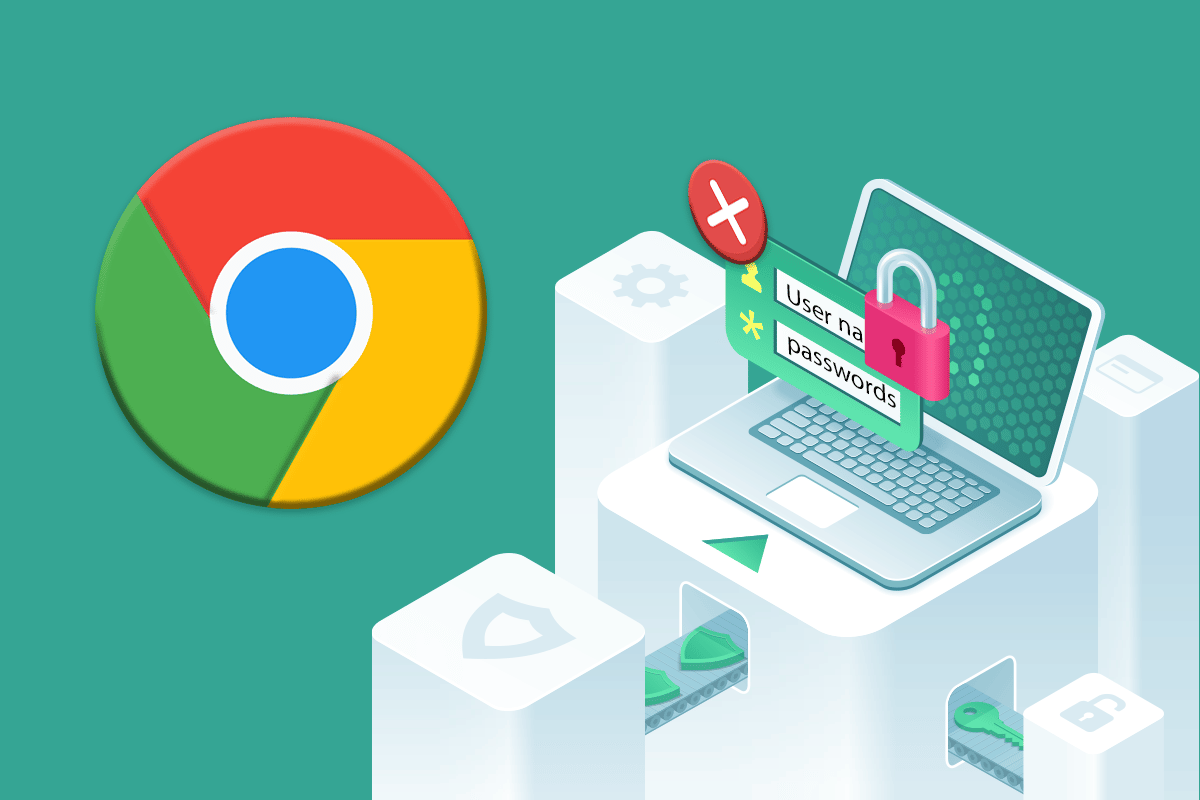
Soluții pentru Chrome care nu salvează parolele în Windows 10
Dacă întâmpini dificultăți cu funcția de salvare a parolelor în Chrome, există o serie de cauze potențiale. Acestea includ:
- Fișiere corupte în cadrul aplicației Chrome.
- Date cache corupte ale browserului.
- Opțiunea de salvare a parolelor a fost dezactivată.
- Funcția de stocare a datelor a fost dezactivată în Chrome.
- Versiune învechită a browserului Chrome.
- Extensii Chrome defectuoase.
- Profil de utilizator corupt.
Dacă te confrunți cu aceste neajunsuri în Chrome și cu capacitatea sa de a stoca parolele, este timpul să le abordezi cu ajutorul unor metode simple.
Metoda 1: Actualizarea Google Chrome
Cea mai directă metodă de a rezolva această problemă este să actualizezi aplicația la cea mai recentă versiune software. Pentru a face acest lucru, urmează pașii descriși mai jos:
1. Deschide Google Chrome făcând dublu click pe scurtătura de pe desktop.
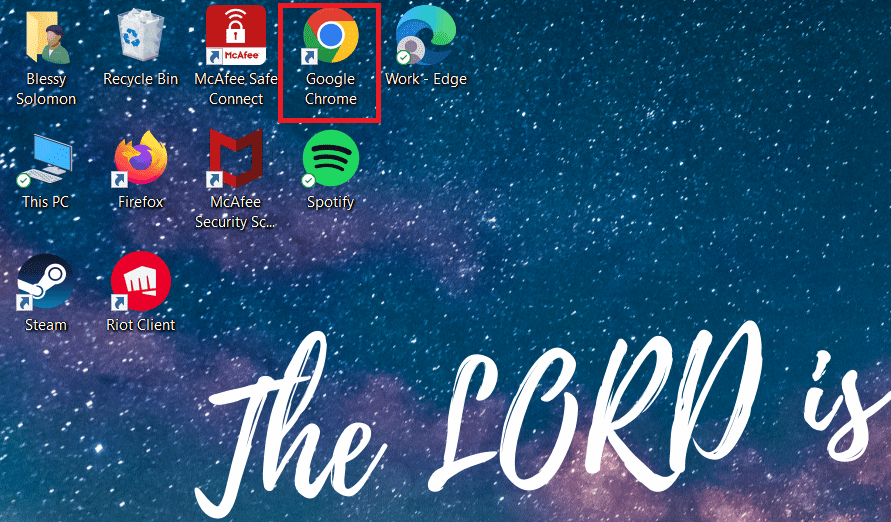
2. Apasă pe pictograma cu trei puncte situată în colțul dreapta sus al ecranului.
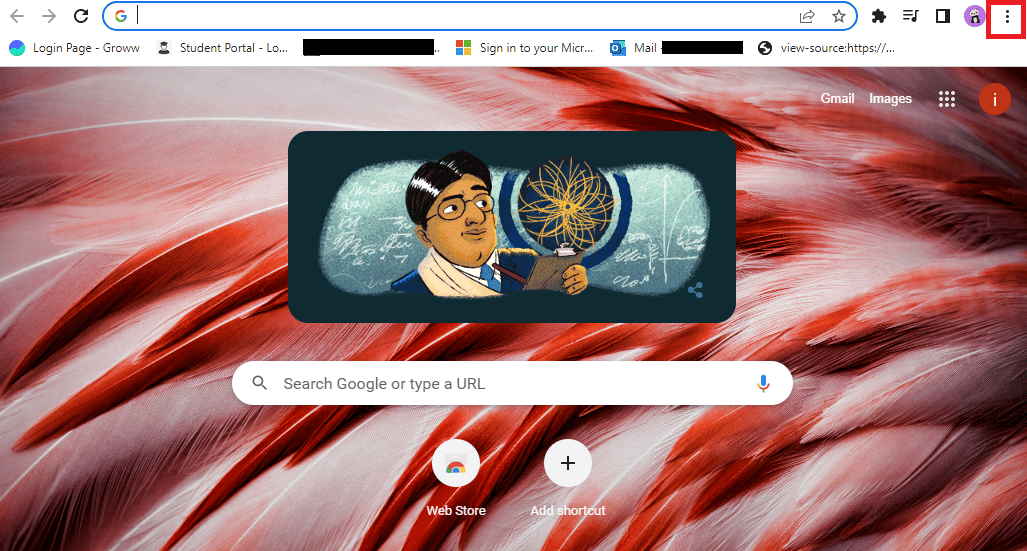
3. Selectează opțiunea Ajutor din meniul derulant.
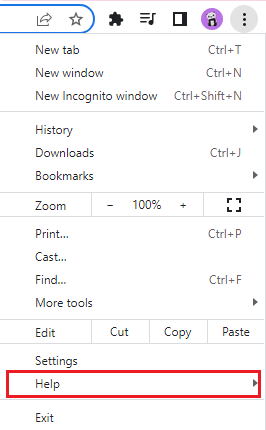
4. Alege Despre Google Chrome.
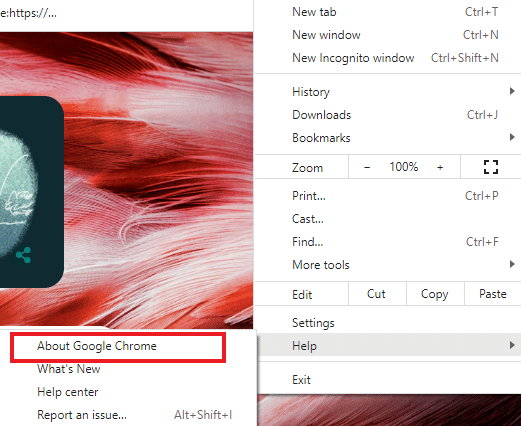
5A. Dacă Google Chrome este actualizat la ultima versiune, vei vedea un mesaj care indică acest lucru.
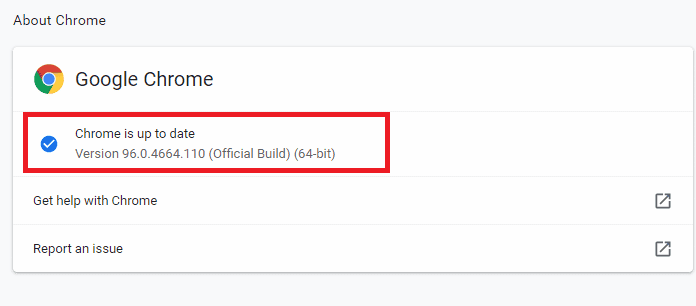
5B. În cazul în care este disponibilă o actualizare nouă, browserul va începe automat procesul de actualizare la versiunea cea mai recentă. Apasă pe Relansare pentru a finaliza actualizarea.
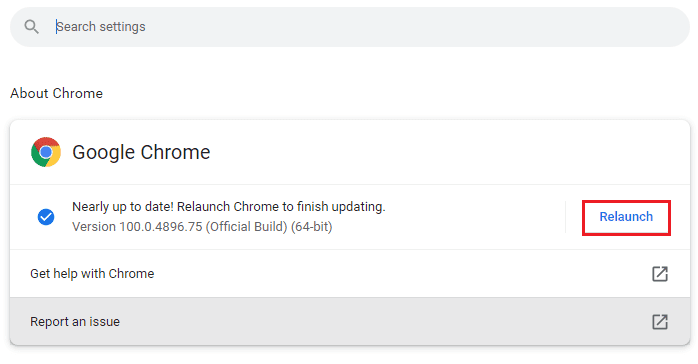
Metoda 2: Reconectarea la Contul Google
Uneori, simpla deconectare de la contul tău Google poate ajuta la rezolvarea problemei cu salvarea parolelor în Chrome. Pentru a realiza acest lucru, urmează acești pași:
1. Deschide browserul Chrome.
2. Apasă pe pictograma cu trei puncte din pagina browserului.
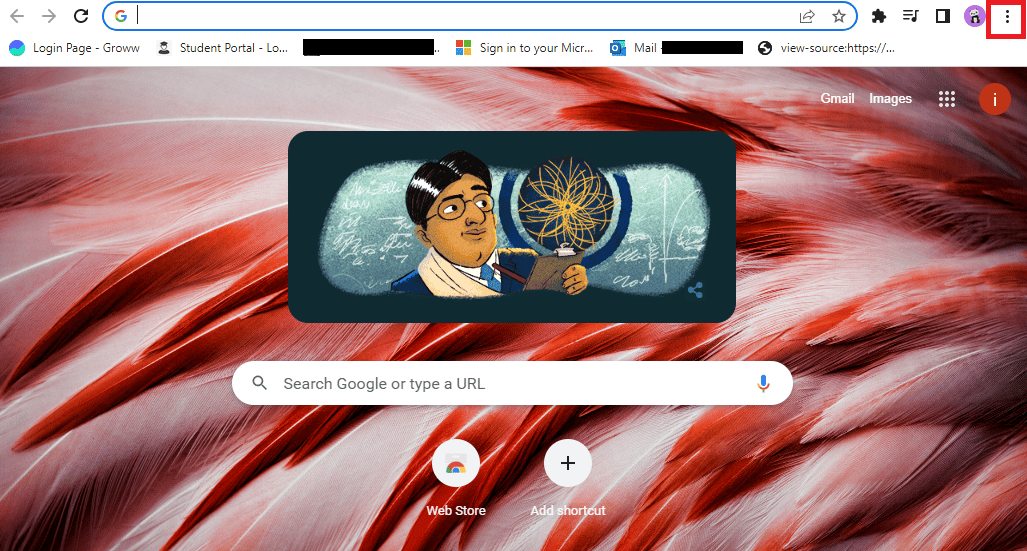
3. Selectează Setări.
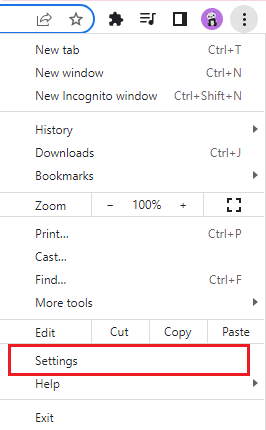
4. Dă click pe Gestionează contul tău Google.
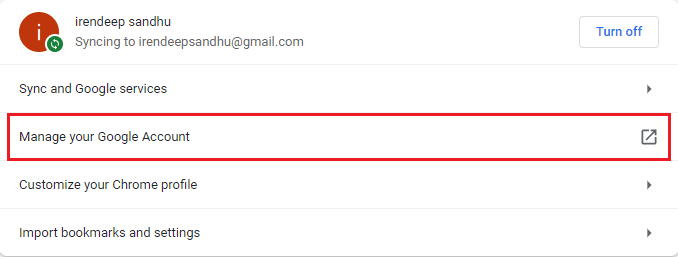
5. Apasă pe fotografia de profil din colțul dreapta sus al paginii.
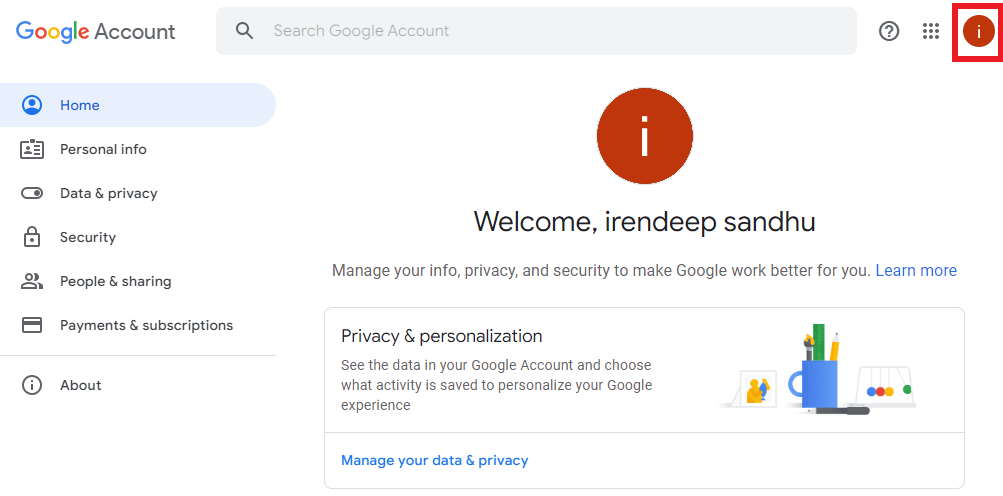
6. Selectează Deconectare.
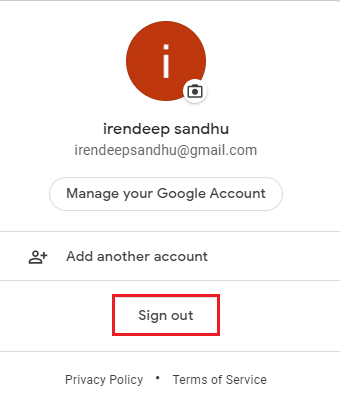
7. Acum, introdu adresa de email sau numărul de telefon pentru a te reconecta la contul Google în browser.
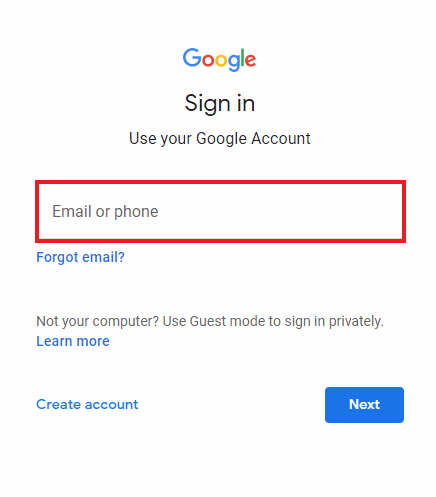
Metoda 3: Modificarea setărilor parolei
Este posibil ca problema dispariției parolelor salvate în Chrome să fie legată de setările parolei. Dacă ai dezactivat opțiunea de autentificare automată, este posibil ca Chrome să nu mai salveze parole în viitor. Prin urmare, urmează acești pași pentru a o reactiva:
1. Deschide browserul Chrome, așa cum ai făcut anterior.
2. Apasă pe pictograma cu trei puncte din colțul din dreapta sus.
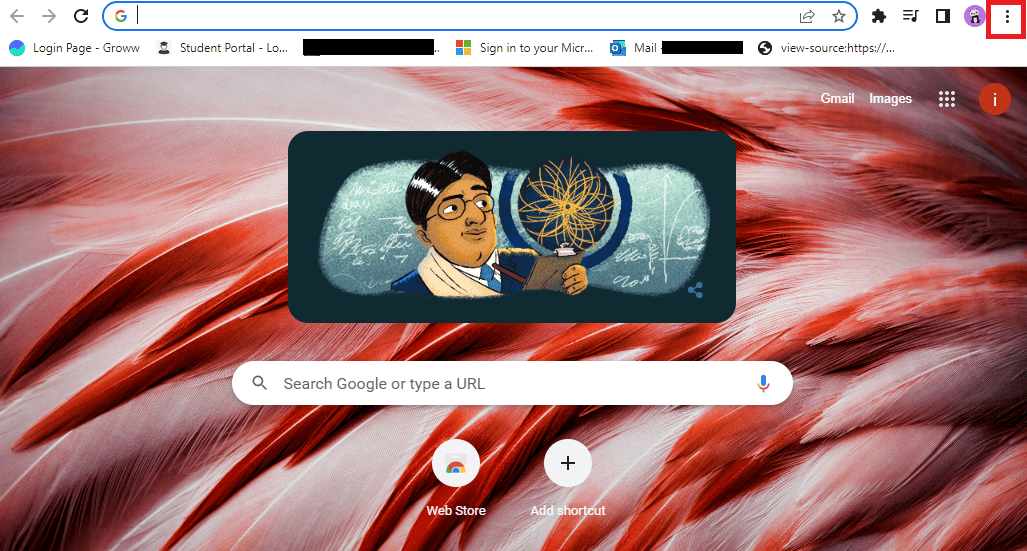
3. Selectează Setări.
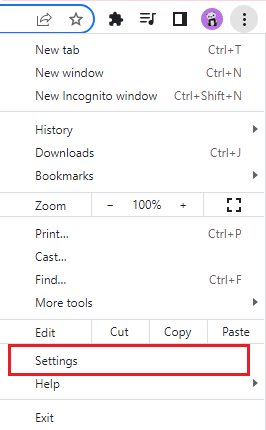
4. Apasă pe Completare automată.
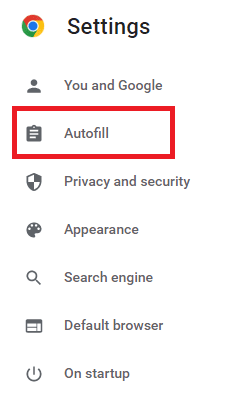
5. Alege Parole.
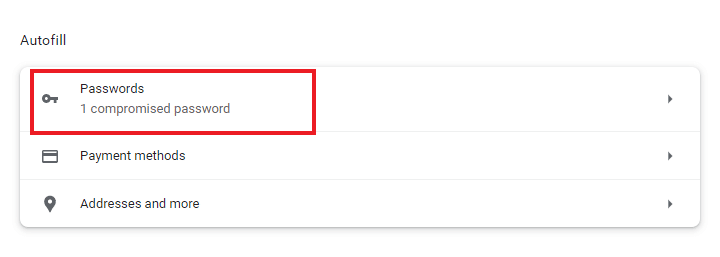
6. Activează comutatorul pentru opțiunile Oferă salvarea parolelor și Autentificare automată.
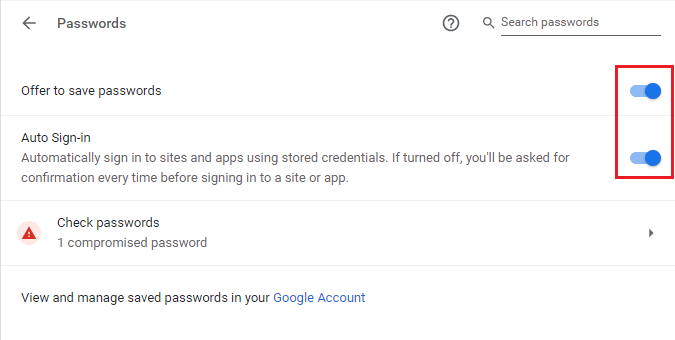
7. Derulează în jos până la secțiunea Nu sunt salvate și dă click pe pictograma cruce de lângă site-urile pentru care dorești să salvezi parolele.
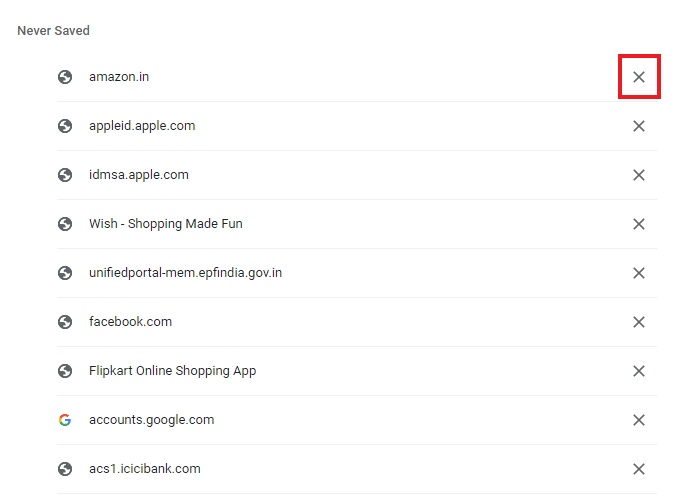
Metoda 4: Ștergerea datelor cache și cookie-urilor
Dacă browserul Chrome este încărcat cu date cache și cookie-uri, aceasta poate afecta performanța, inclusiv abilitatea de a salva parole. Prin urmare, se recomandă curățarea datelor cache și a cookie-urilor din Chrome pentru a rezolva problema cu parolele salvate care nu funcționează. Consultă ghidul nostru despre Cum să ștergi datele cache și cookie-urile în Google Chrome, pentru a realiza acest lucru.
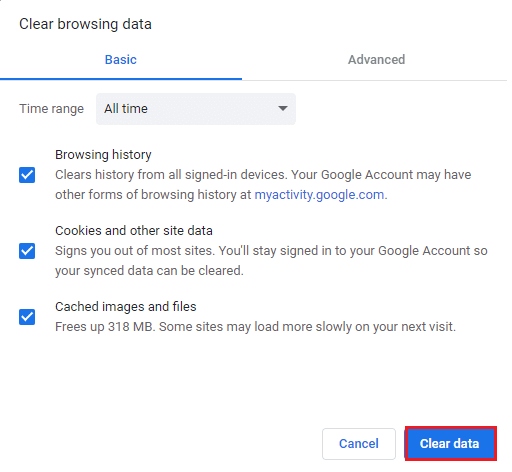
Metoda 5: Actualizarea extensiilor (dacă este cazul)
Dacă problema cu Chrome care nu salvează parolele persistă, o altă cauză ar putea fi conflictele cu extensiile. Pentru a elimina aceste conflicte, urmează acești pași:
1. Deschide browserul Chrome, așa cum ai făcut anterior.
2. Introdu chrome://extensions în bara de adrese Chrome și apasă Enter.
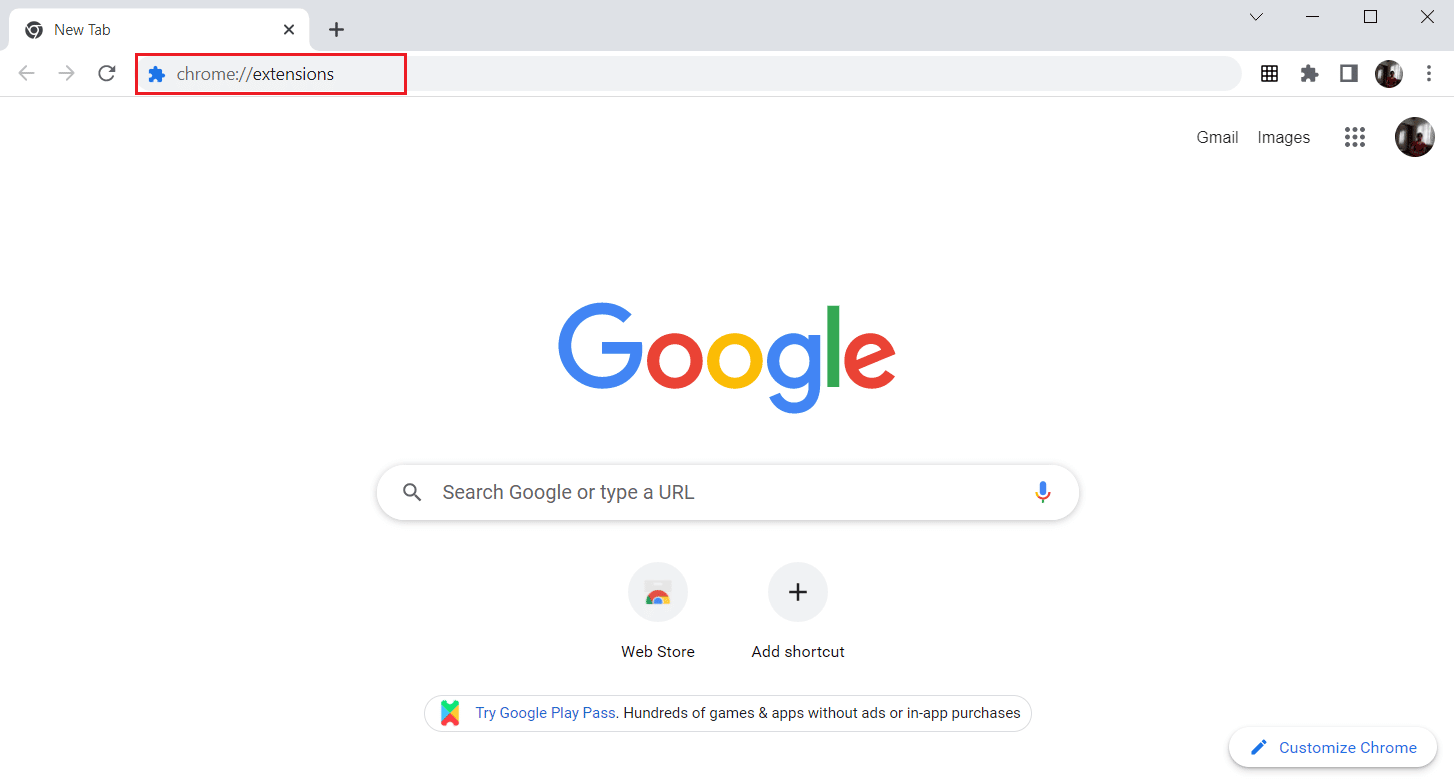
3. Activează comutatorul pentru opțiunea Modul dezvoltator din colțul din dreapta sus.
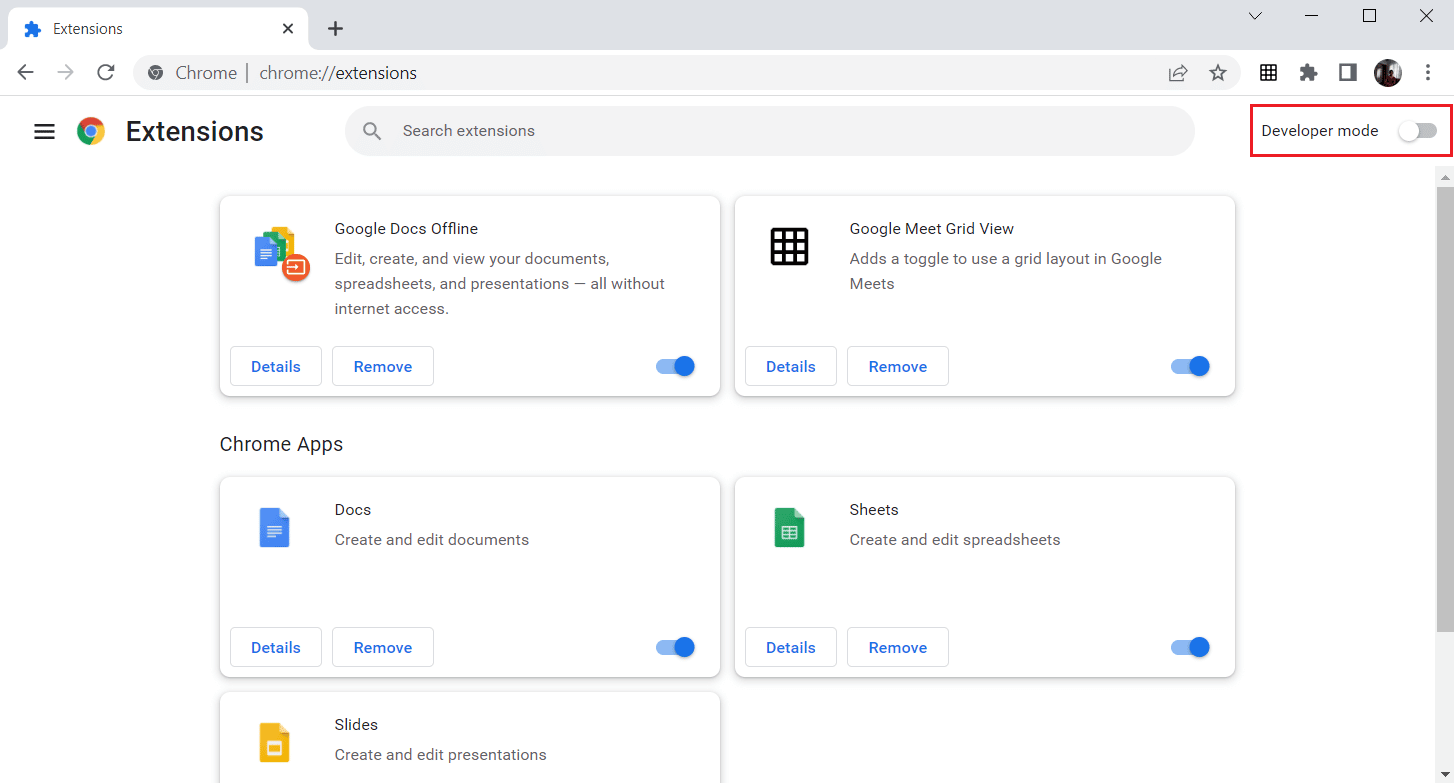
4. Acum, apasă butonul Actualizare.
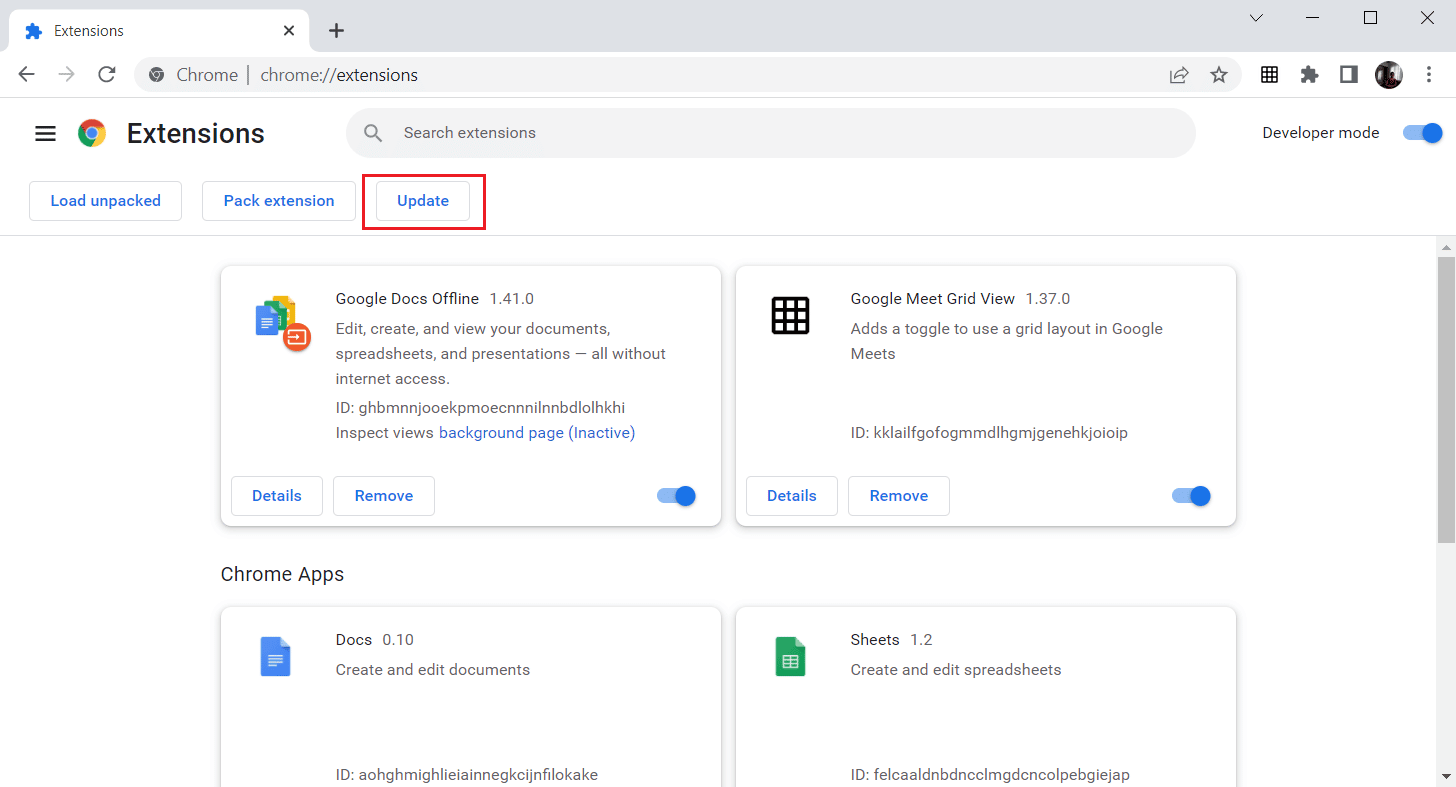
Metoda 6: Dezactivarea extensiilor browserului (dacă este cazul)
Este posibil ca extensiile web instalate în browserul Google Chrome să împiedice salvarea parolelor. Pentru a dezactiva extensiile web, urmează pașii de mai jos pe computer:
1. Deschide Google Chrome și apasă pe cele trei puncte verticale, așa cum s-a arătat în metoda anterioară.
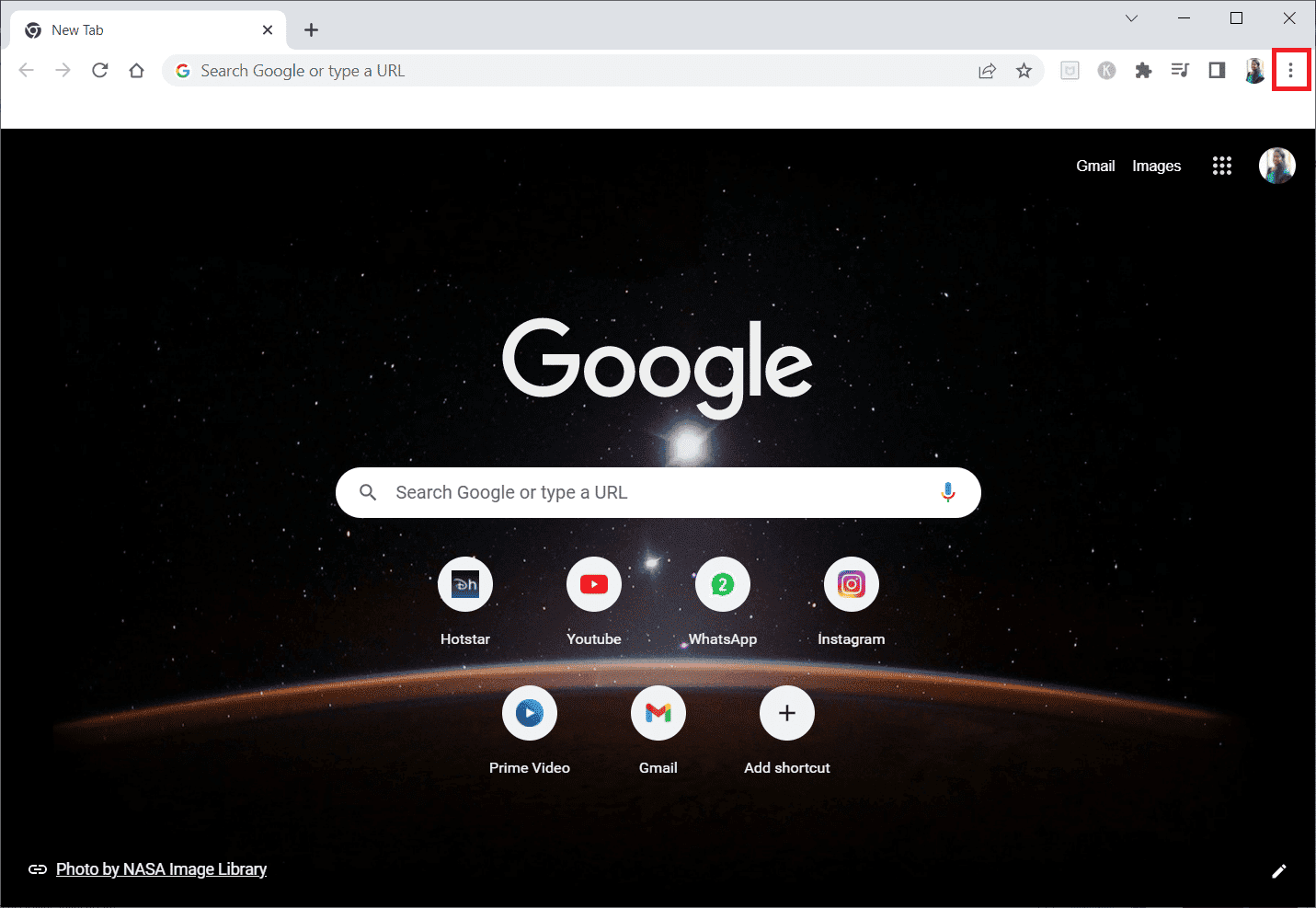
2. Alege Mai multe instrumente și apoi selectează Extensii.
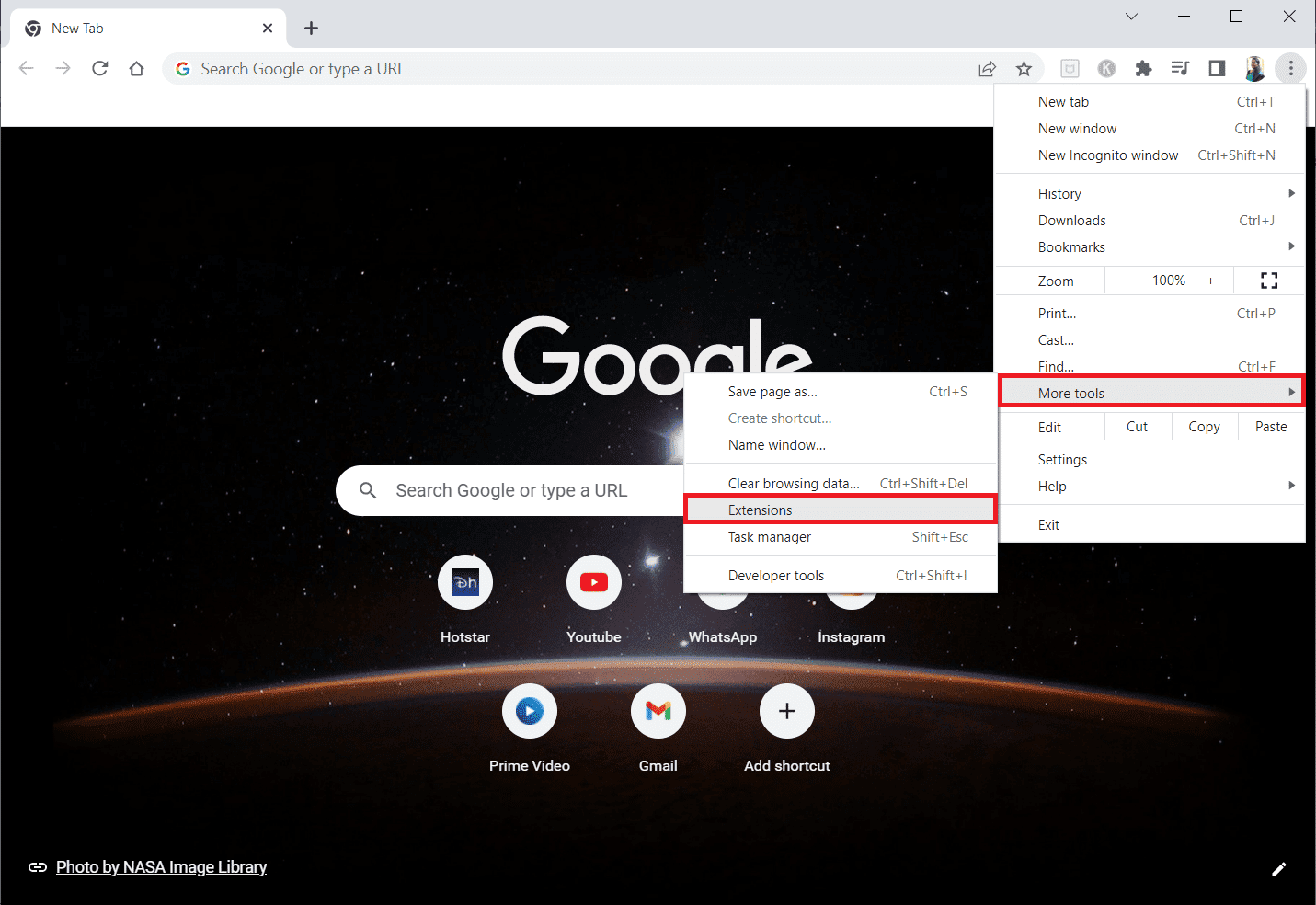
3. Dezactivează comutatorul pentru extensiile pe care nu le folosești. Aici, Google Meet Grid View este luat ca exemplu.
Notă: Dacă o extensie web nu este esențială, o poți elimina dând click pe butonul Eliminare.
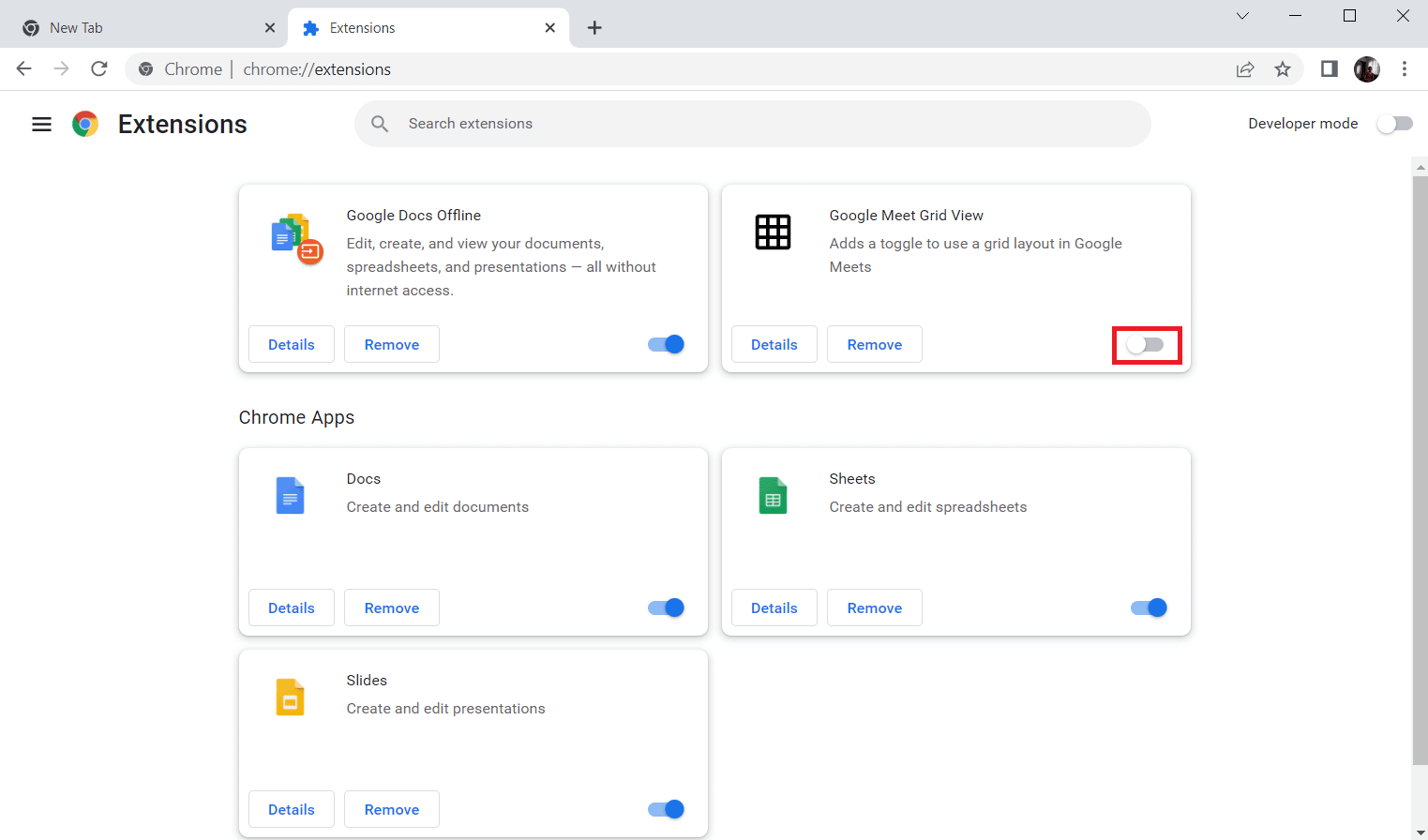
Metoda 7: Salvarea datelor locale
În majoritatea dispozitivelor, Chrome salvează datele locale, permițându-i să stocheze parolele. Din păcate, ca urmare a unor modificări în setări, această opțiune ar putea fi dezactivată. Prin urmare, urmează pașii de mai jos pentru a activa salvarea datelor locale în Chrome.
1. Deschide browserul Chrome, așa cum ai făcut anterior.
2. Apasă pe pictograma cu trei puncte din colțul din dreapta sus.
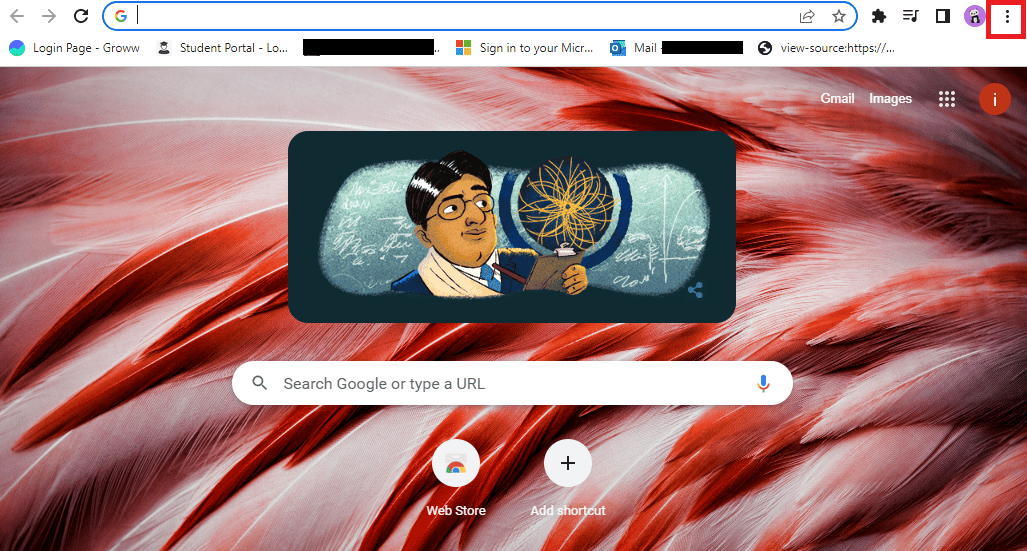
3. Selectează Setări.

4. Apasă pe Confidențialitate și securitate.
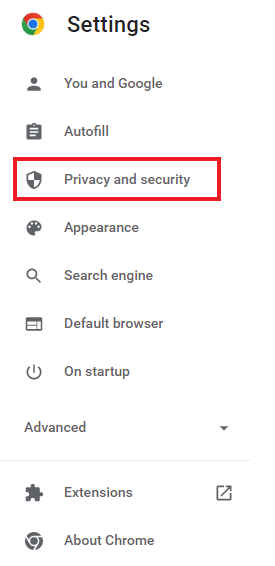
5. Dă click pe Cookie-uri și alte date ale site-ului.
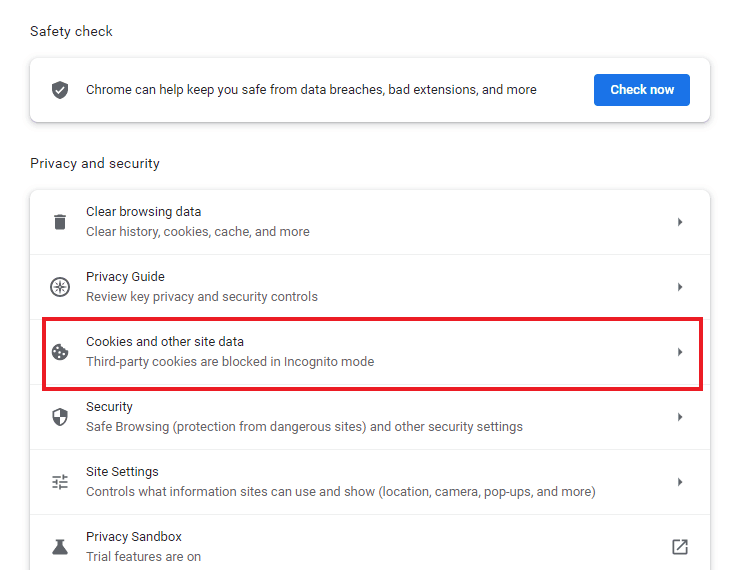
6. Activează comutatorul pentru opțiunea Șterge cookie-urile și datele site-ului când închizi toate ferestrele.
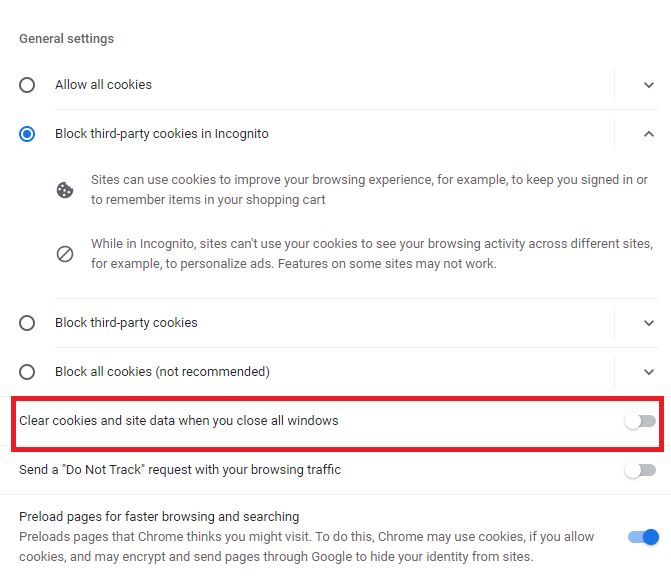
7. În cele din urmă, repornește browserul Chrome.
Metoda 8: Crearea unui nou profil Chrome
Uneori, problemele cu Chrome în sine pot fi motivul pentru care browserul nu poate salva parolele. Prin urmare, se recomandă utilizarea unui nou profil de utilizator în browser. Poți urma pașii de mai jos:
Opțiunea I: Redenumirea folderului implicit
1. Apasă simultan tastele Windows + R pentru a deschide caseta de dialog Run.
2. Scrie %localappdata%GoogleChromeUser Data și apasă butonul OK pentru a deschide folderul AppData.
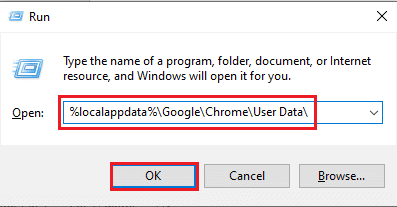
3. Dă click dreapta pe fișierul Default și alege opțiunea Redenumire din meniu.
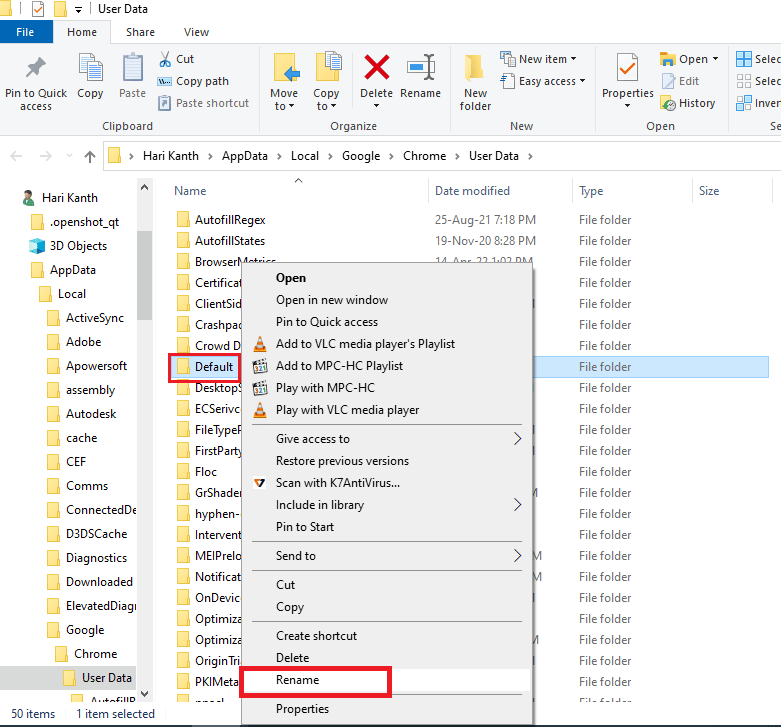
4. Redenumește fișierul ca Default-Bak și apasă tasta Enter pentru a crea un nou profil de utilizator pentru Google Chrome.
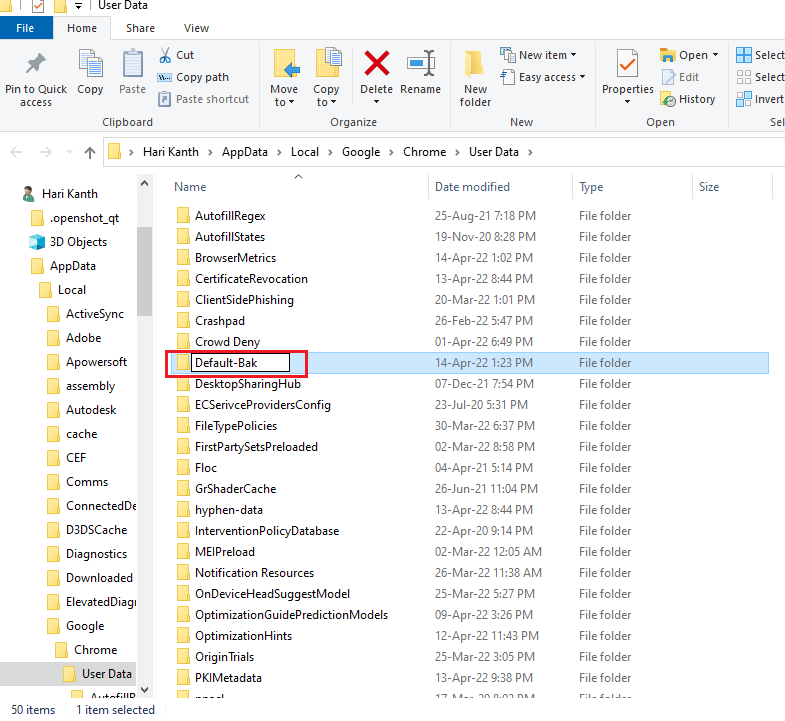
5. Deschide Google Chrome.
Opțiunea II: Crearea unui nou profil Chrome
Pentru a crea un nou profil Chrome, urmează pașii de mai jos.
1. Deschide browserul Google Chrome, așa cum ai făcut anterior.
2. Apasă pe fotografia de profil, așa cum este arătat.
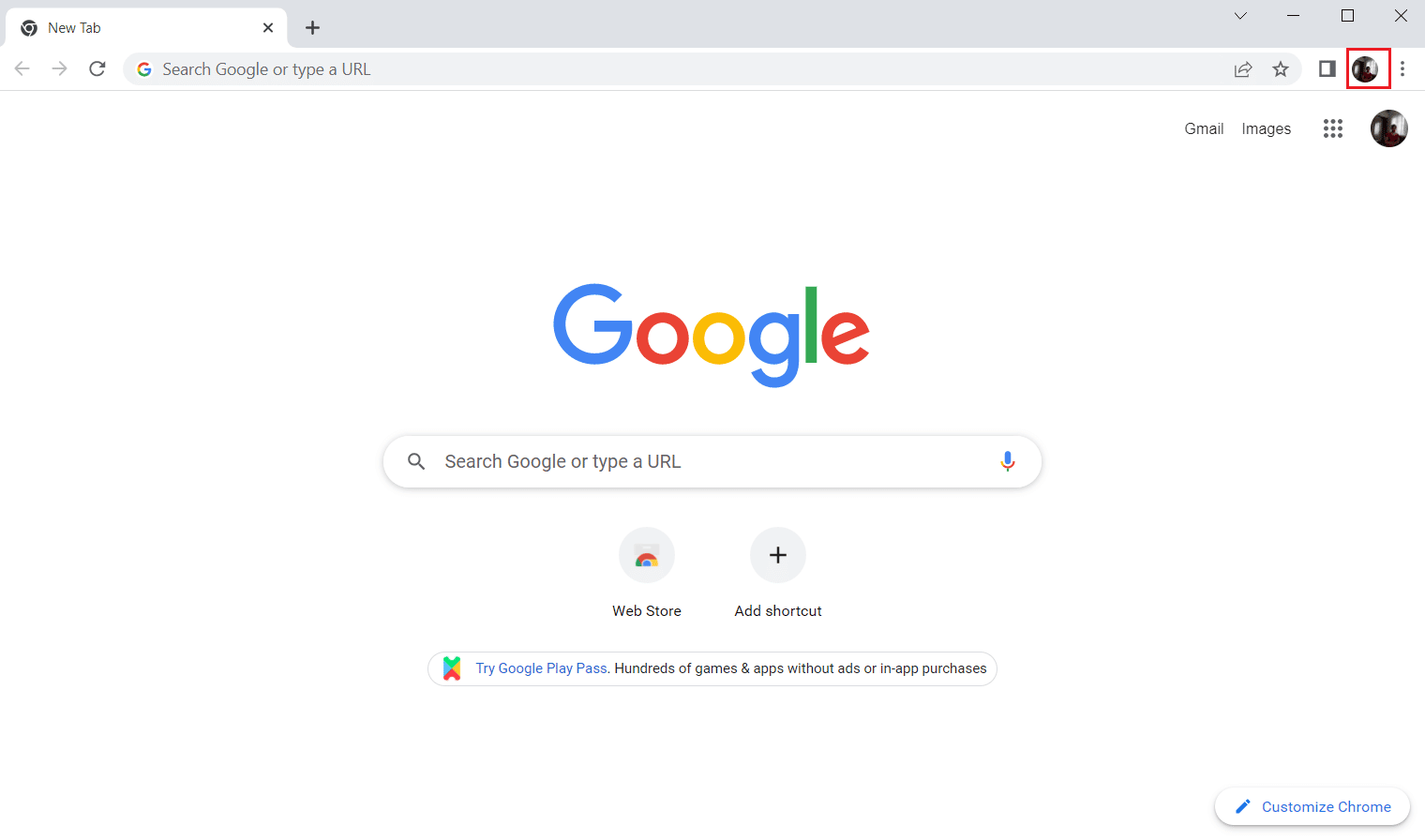
3. Apoi, selectează opțiunea Adăugare.
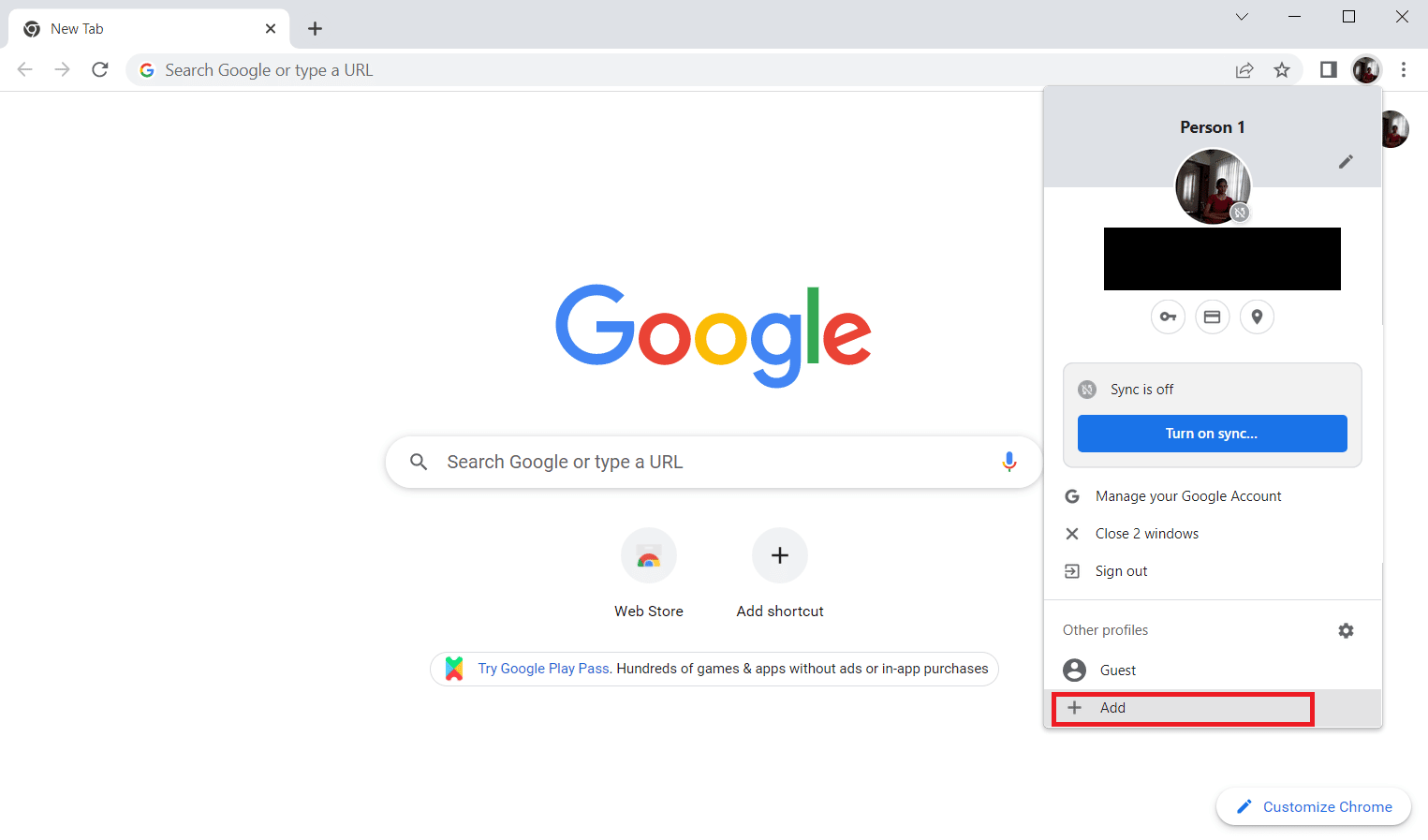
4. Apasă pe Continuare fără cont.
Notă: Apasă pe Conectare pentru a te loga folosind contul tău Gmail.
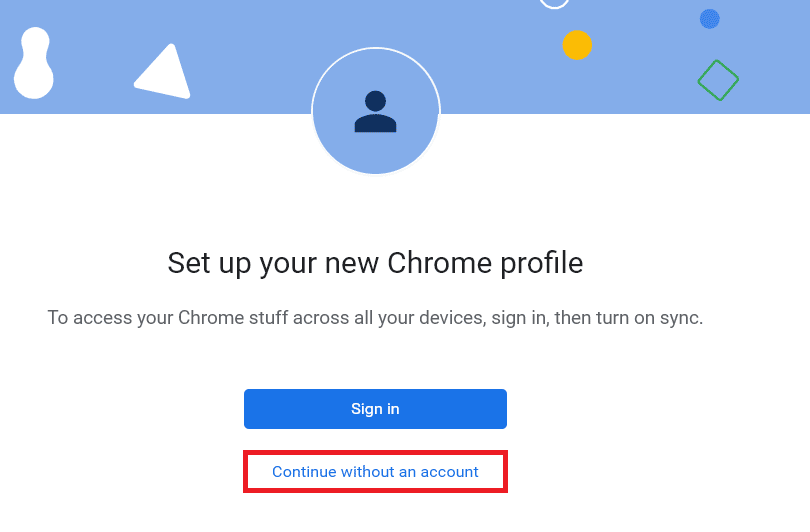
5. Aici, personalizează-ți profilul adăugând numele dorit, fotografia de profil și culoarea temei.
6. Acum, apasă pe Terminat, așa cum este arătat mai jos.
Notă: Dacă nu dorești o scurtătură pe desktop pentru acest utilizator, deselectează opțiunea Creează o scurtătură pe desktop pentru acest utilizator.
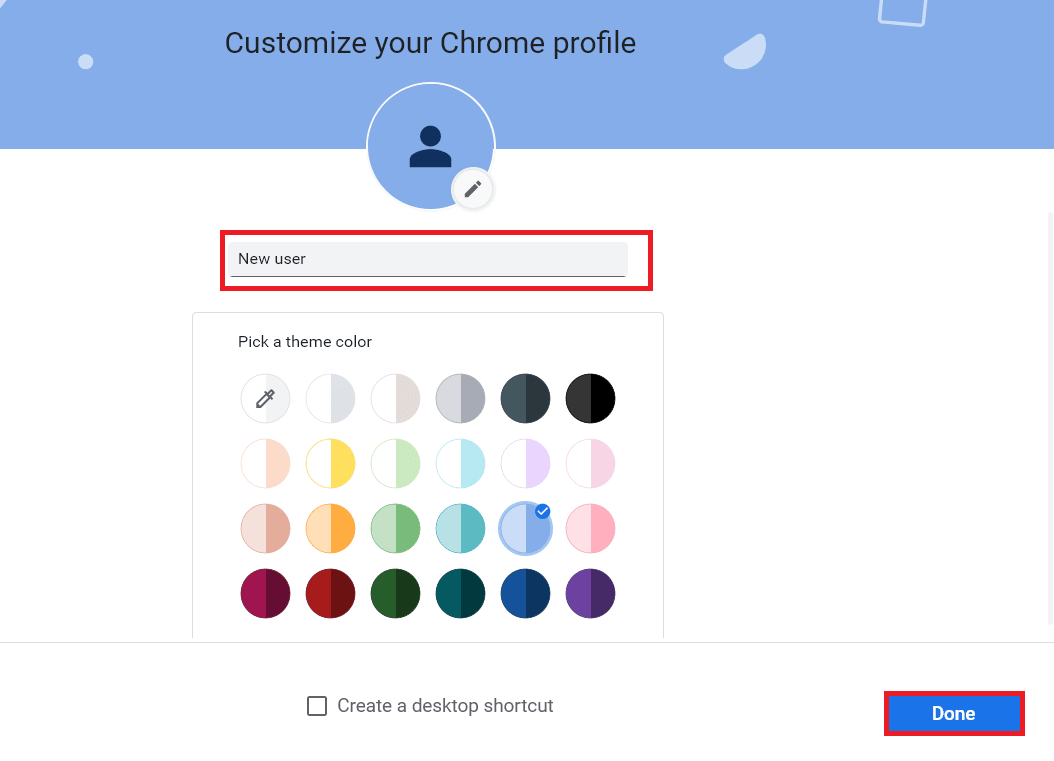
7. Acum, deschide Google Chrome cu noul profil.
Metoda 9: Resetarea Chrome
Dacă te confrunți cu problema că Chrome nu salvează parolele, acest lucru se poate datora modificării setărilor Chrome. Dacă setările implicite ale browserului au fost modificate, acesta poate fi motivul pentru care Chrome nu mai salvează parolele. Pentru a depăși această problemă, este esențial să resetezi browserul la setările implicite:
1. Deschide browserul Chrome, așa cum ai făcut anterior.
2. Apasă pe pictograma cu trei puncte și apoi pe Setări.
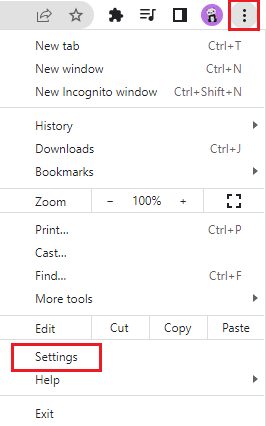
3. Selectează opțiunea Avansate.
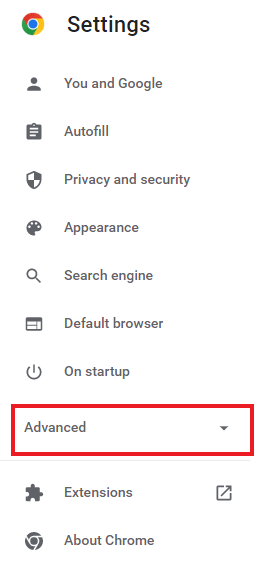
4. Alege Resetare și curățare din opțiunile meniului.
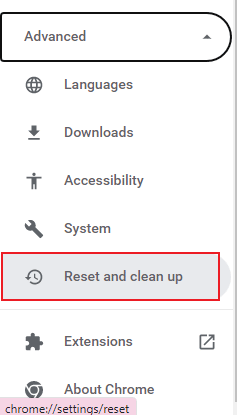
5. Apasă pe Restabiliți setările la formatele lor originale.
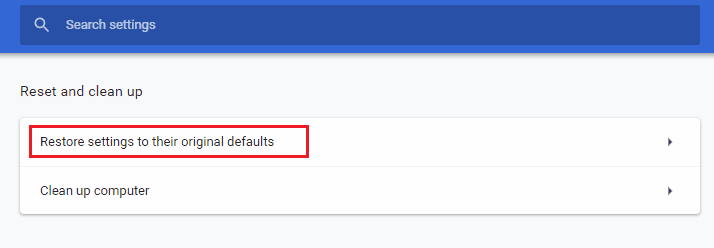
6. Apasă pe butonul Resetare setări pentru a confirma.
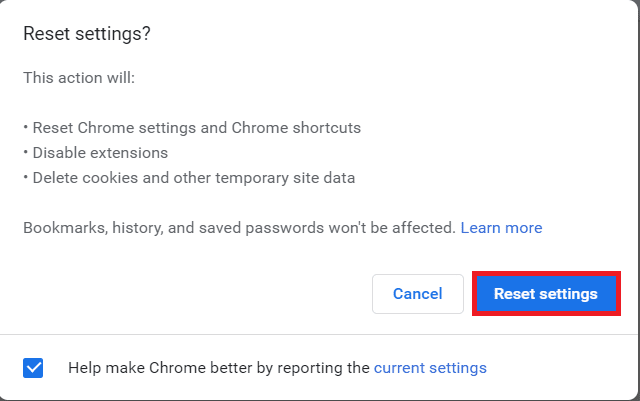
Metoda 10: Reinstalarea Chrome
Dacă nimic nu funcționează și Chrome nu salvează în continuare parolele, se recomandă reinstalarea programului. Acest lucru va elimina erorile aplicației și va restabili setările inițiale.
1. Apasă simultan tastele Windows + I pentru a deschide Setări.
2. Alege Aplicații.
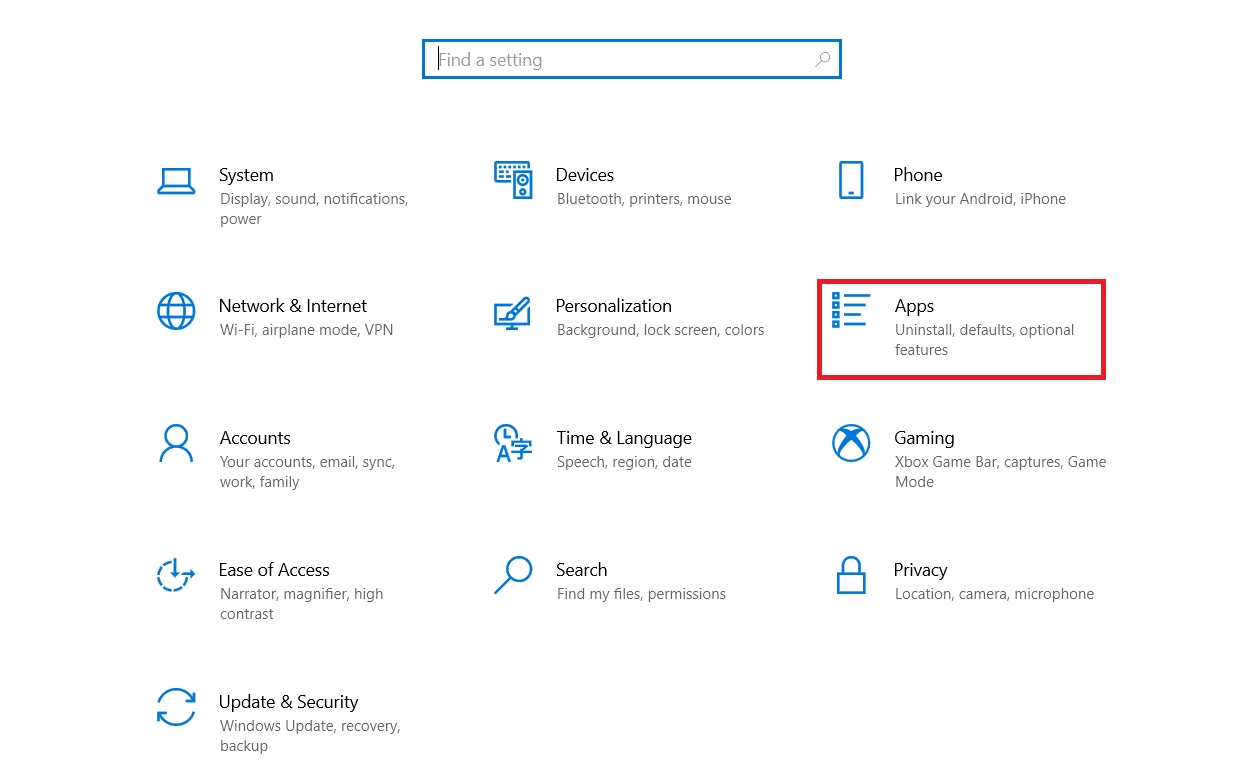
3. Derulează în jos și selectează Google Chrome.
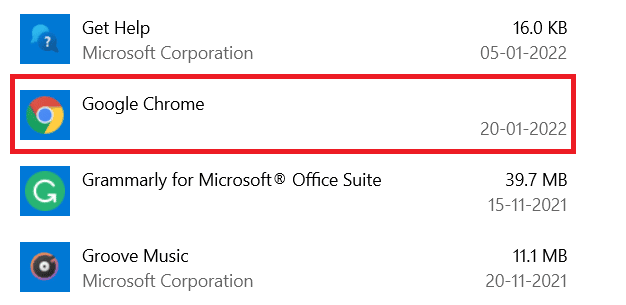
4. Acum, apasă pe Dezinstalare.
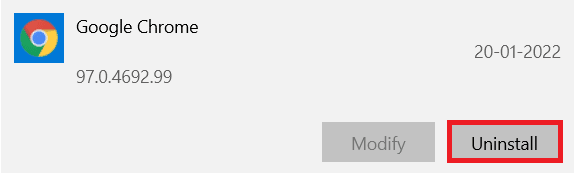
5.